Qu’est-ce que Windows Aero ? Windows Aero constitue l’interface utilisateur haut de gamme de Windows Vista. Sa conception est basée sur du verre translucide avec des animations subtiles et des nouvelles couleurs pour les fenêtres.
Fonctions Windows Aero avec fenêtres « vitrées » pour un aspect ouvert
Le style visuel distinctif Aero associe l'apparence
de fenêtres légères et transparentes à des fonctions graphiques
puissantes. Avec Aero, vous pouvez profiter visuellement des effets et
de l'apparence attrayants et aussi d'un meilleur accès à vos programmes.
Effets de transparence 
Les fenêtres « vitrées » créent un effet de profondeur sur le bureau
Une des fonctions visuellement les plus
évidentes d'Aero est celle représentant les bordures de la fenêtre et
qui vous permet de vous concentrer sur vos fenêtres ouvertes. Le
comportement des fenêtres a lui aussi été entièrement repensé, avec des
animations subtiles accompagnant la réduction, l'agrandissement et le
repositionnement des fenêtres pour qu'elles apparaissent plus fluides et
naturelles.
Vous pouvez teinter vos fenêtres en utilisant les couleurs fournies ou en mélangeant vos propres couleurs personnalisées.
Vous pouvez même affiner la couleur et
l'apparence des fenêtres, le menu Démarrer et la barre des tâches en
teintant vos fenêtres transparentes. Sélectionnez une des couleurs
fournies ou créez votre propre couleur personnalisée en utilisant le
mélangeur de couleurs.
Basculer entre les programmes 
Rotation 3D Windows
Windows Aero comprend la fonctionnalité Rotation 3D Windows,
qui permet d’organiser vos fenêtres ouvertes sous forme de pile en
trois dimensions dans laquelle vous pouvez naviguer sans avoir à cliquer
dans la barre des tâches.

Le fait de pointer sur un bouton de la barre des tâches d’une fenêtre affiche un aperçu de la fenêtre.
Aero comprend également des aperçus de vos
fenêtres ouvertes dans la barre des tâches. Lorsque vous pointez sur un
bouton de la Barre des tâches, un aperçu de fenêtre miniature s’affiche,
que le contenu de la fenêtre soit un document, une photo ou même une
vidéo.
Basculement entre les fenêtres à l’aide de Alt + Tab
Même la méthode consistant à taper au clavier
les touches Alt + Tab pour passer d'une fenêtre à une autre a subi une
mise à jour. Au lieu d'obtenir de simples icônes, vous pouvez visualiser
des aperçus en direct des fenêtres pour chaque programme ouvert.

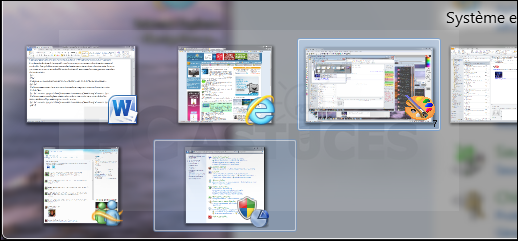














 Fonctions Windows Aero avec fenêtres « vitrées » pour un aspect ouvert
Fonctions Windows Aero avec fenêtres « vitrées » pour un aspect ouvert Les fenêtres « vitrées » créent un effet de profondeur sur le bureau
Les fenêtres « vitrées » créent un effet de profondeur sur le bureau Vous pouvez teinter vos fenêtres en utilisant les couleurs fournies ou en mélangeant vos propres couleurs personnalisées.
Vous pouvez teinter vos fenêtres en utilisant les couleurs fournies ou en mélangeant vos propres couleurs personnalisées. Rotation 3D Windows
Rotation 3D Windows Le fait de pointer sur un bouton de la barre des tâches d’une fenêtre affiche un aperçu de la fenêtre.
Le fait de pointer sur un bouton de la barre des tâches d’une fenêtre affiche un aperçu de la fenêtre. Basculement entre les fenêtres à l’aide de Alt + Tab
Basculement entre les fenêtres à l’aide de Alt + Tab